Kyocera ECOSYS FS-1025MFP - инструкции и руководства

МФУ Kyocera ECOSYS FS-1025MFP - инструкции пользователя по применению, эксплуатации и установке на русском языке читайте онлайн в формате pdf
Инструкции:
Инструкция по эксплуатации Kyocera ECOSYS FS-1025MFP
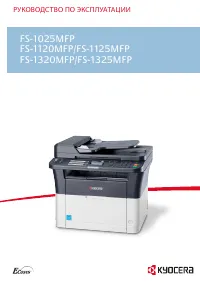

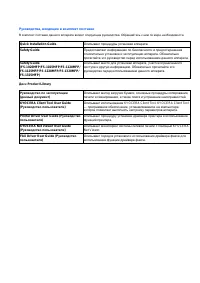
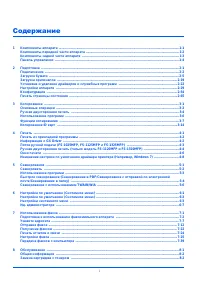
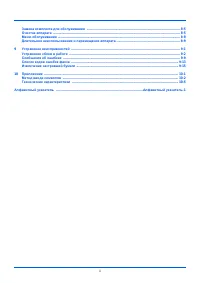
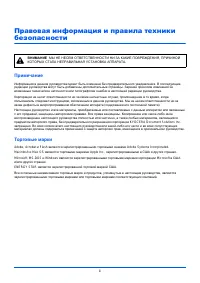
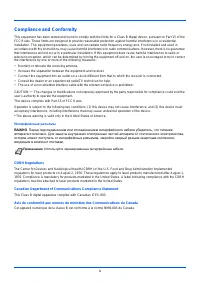
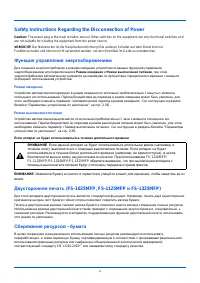
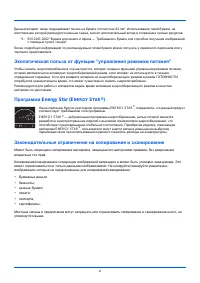
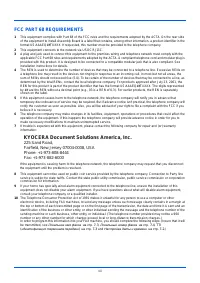
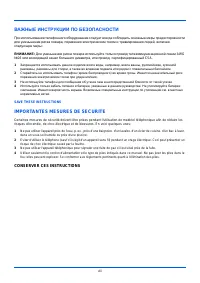
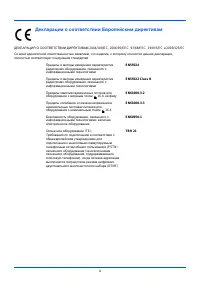



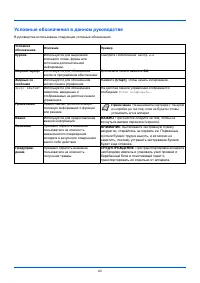
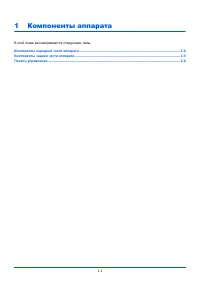
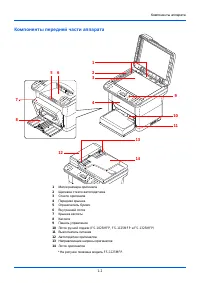
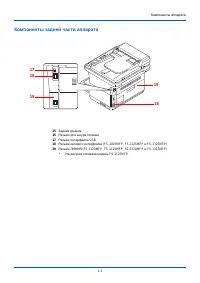
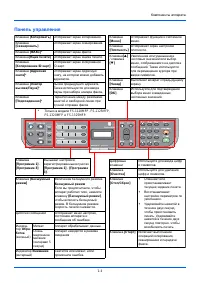
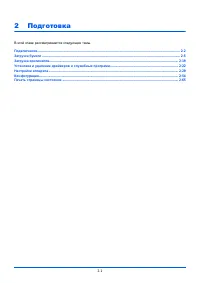
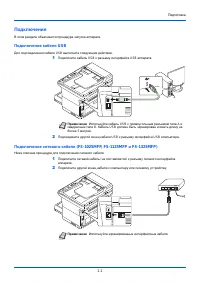
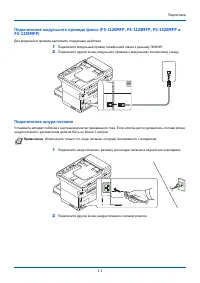
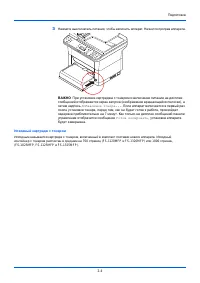
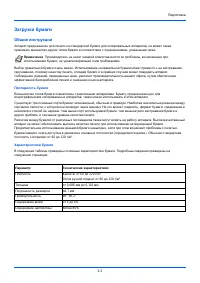
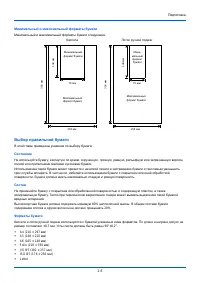
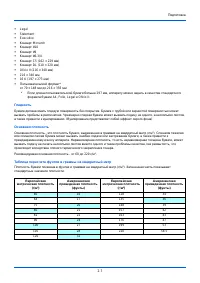
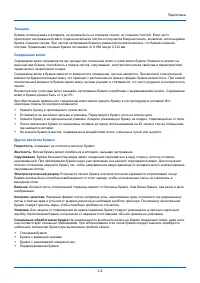
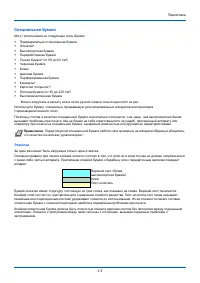
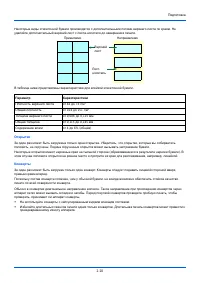
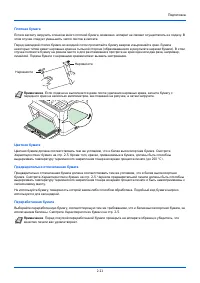
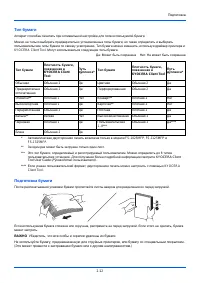
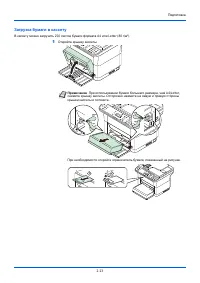
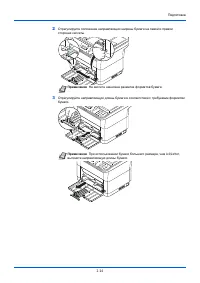
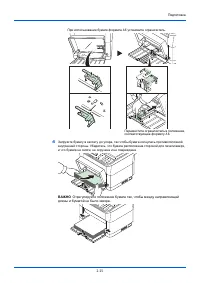
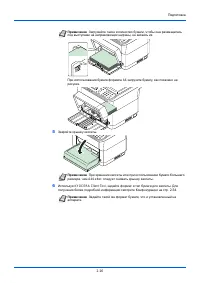
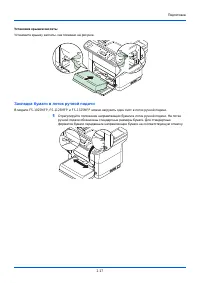
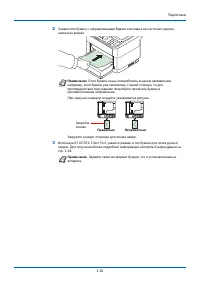

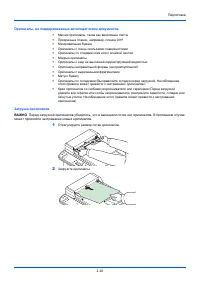
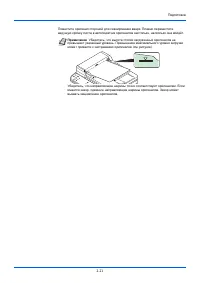
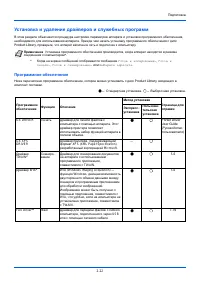
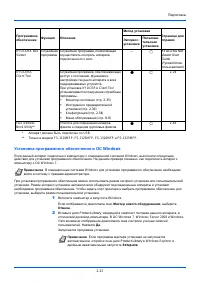
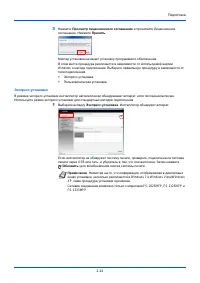
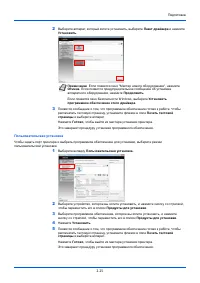
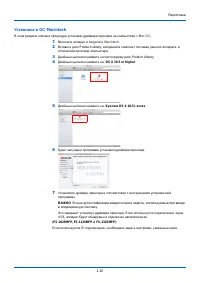

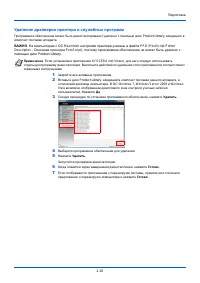

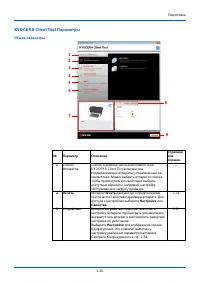
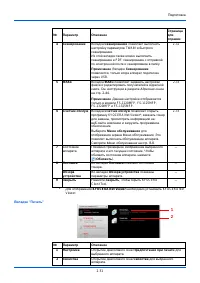
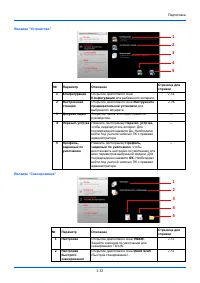
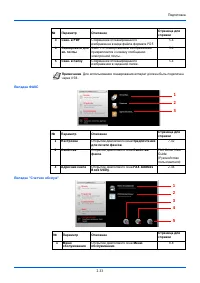
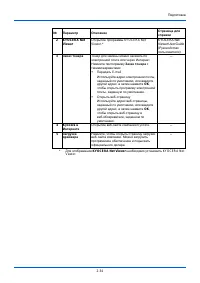
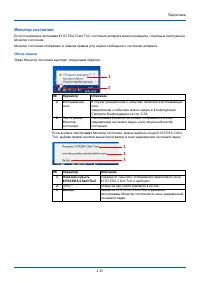
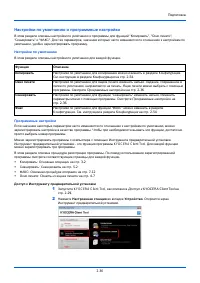
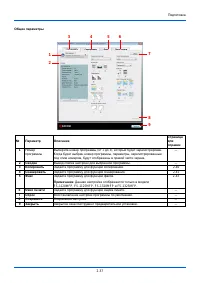
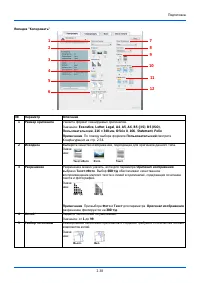
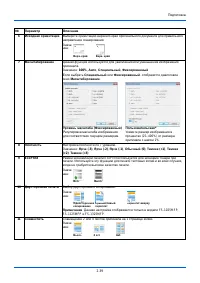
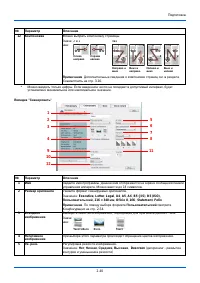
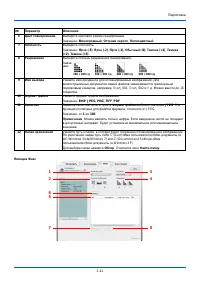
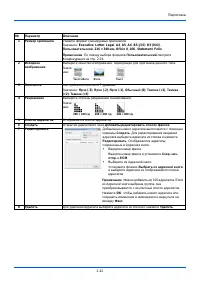
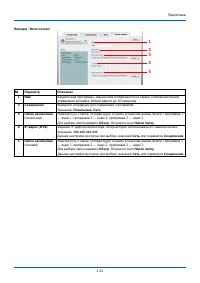
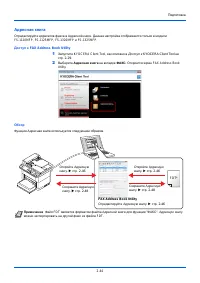
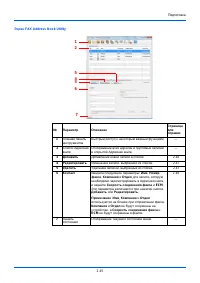
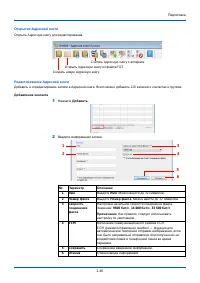
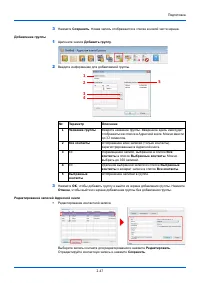

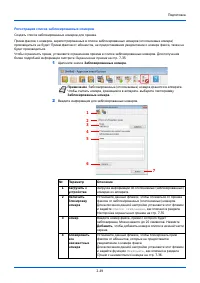
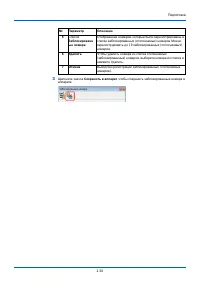
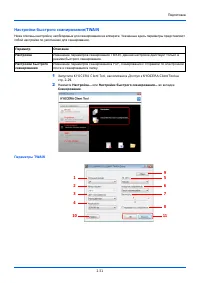
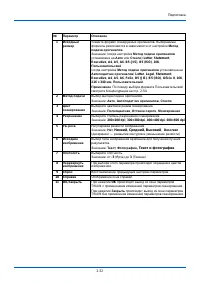
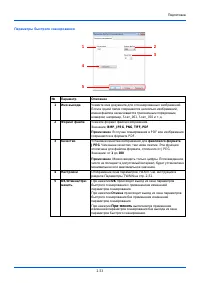
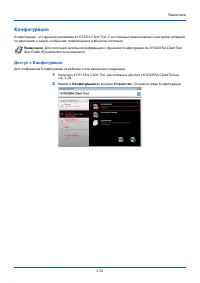
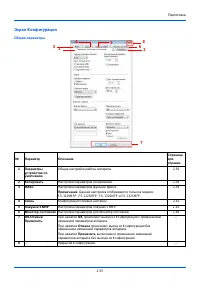
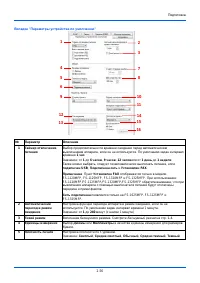
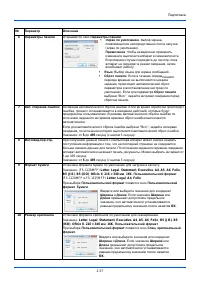
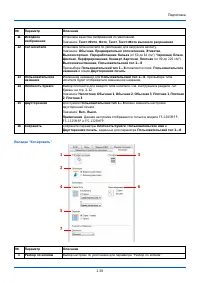
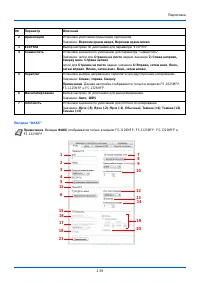
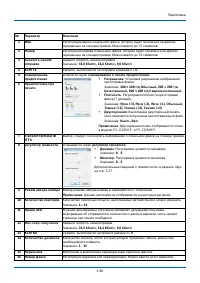
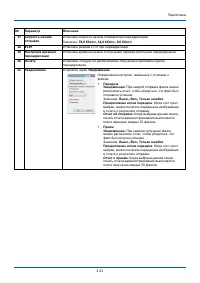
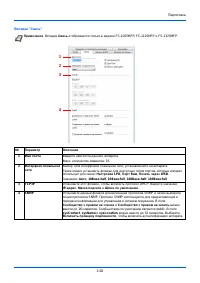
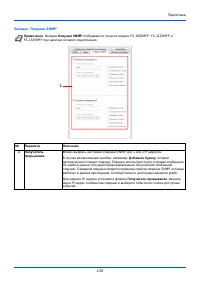
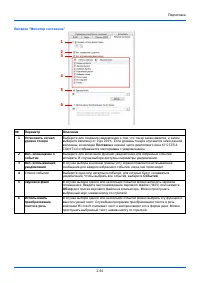
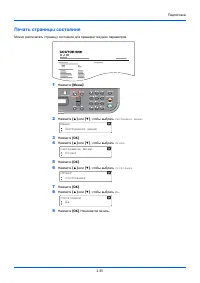
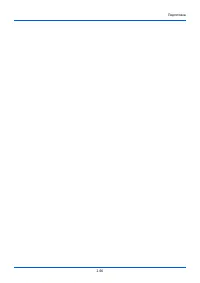
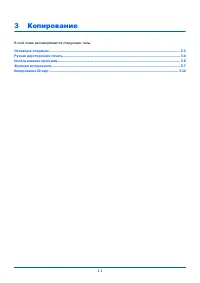

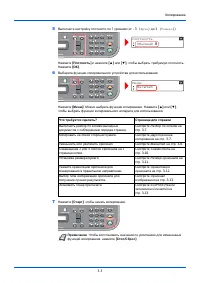
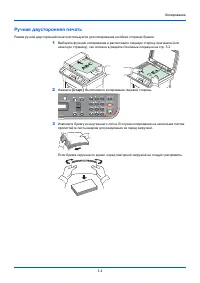
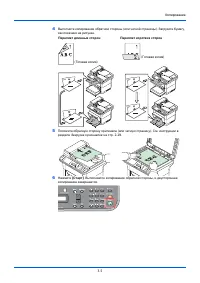
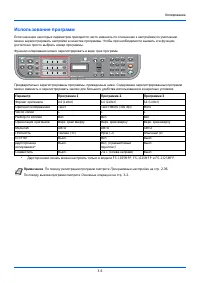
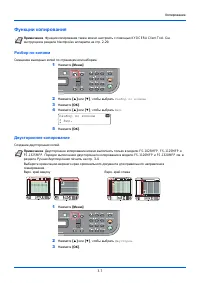
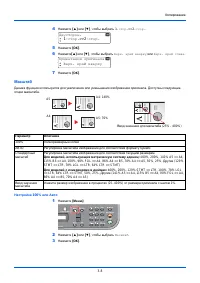

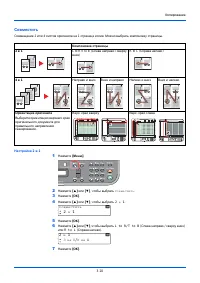
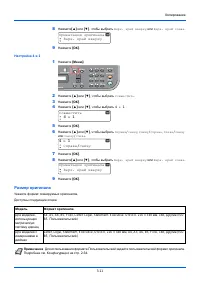
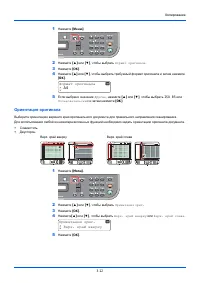
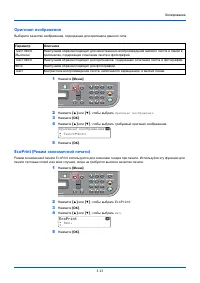
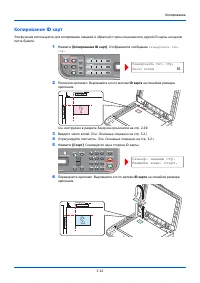

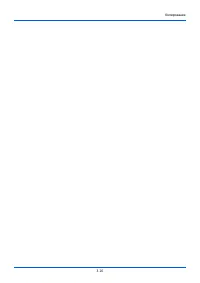
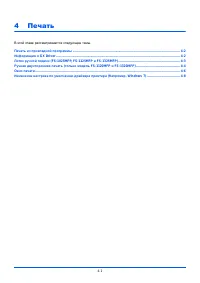
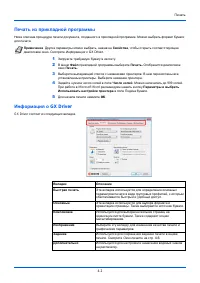
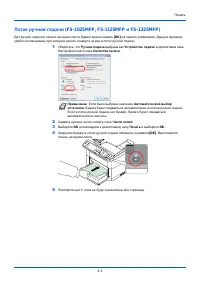
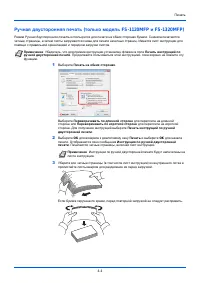
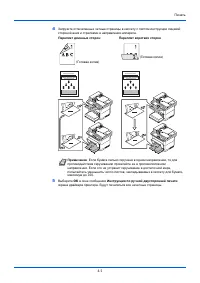
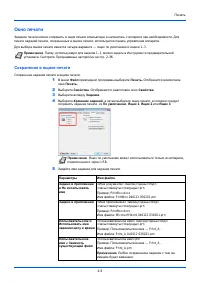
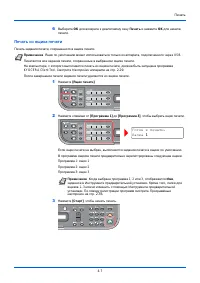

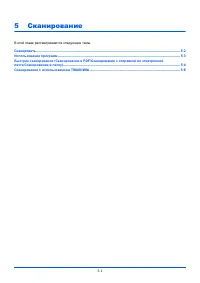


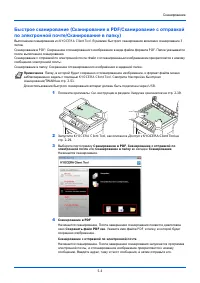
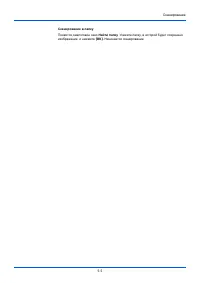
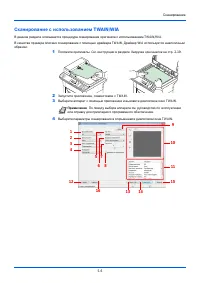
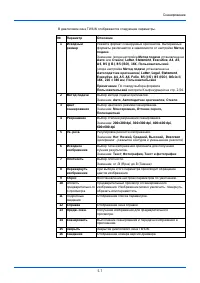
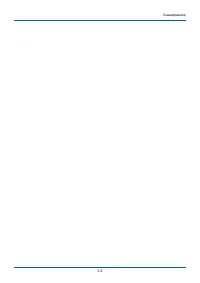
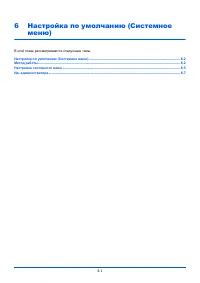
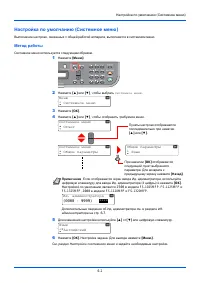
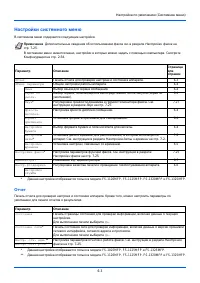
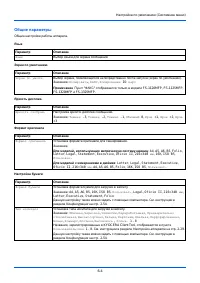
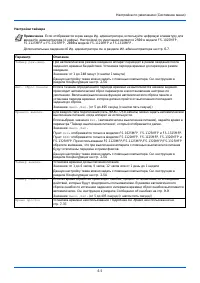
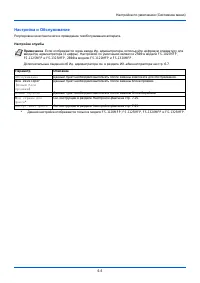
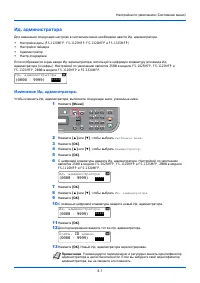
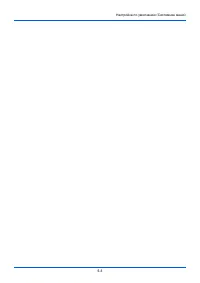
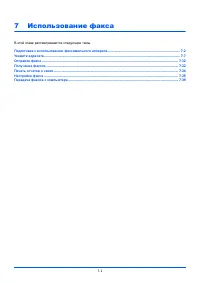
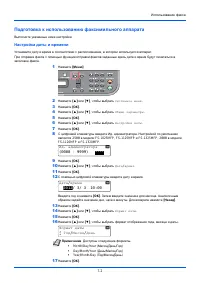
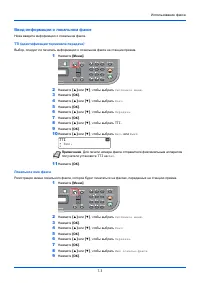
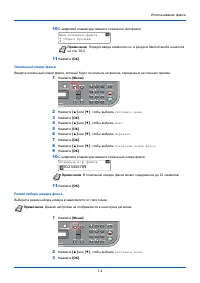
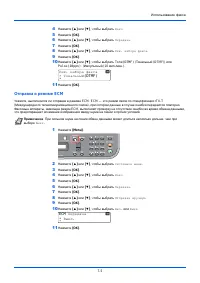

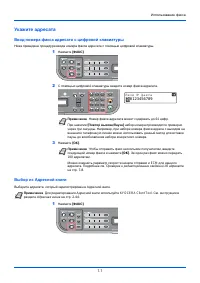
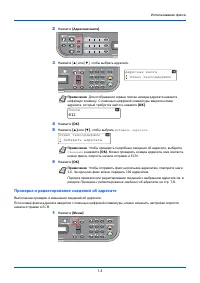
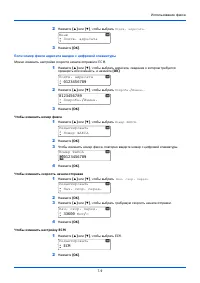
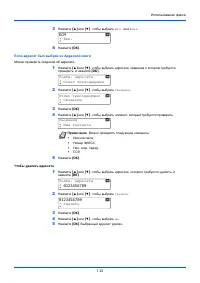
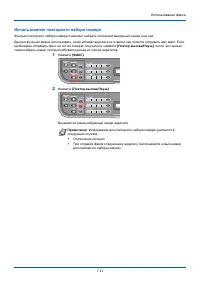
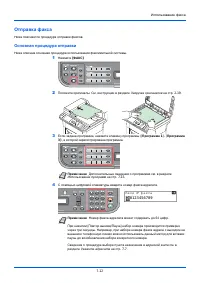
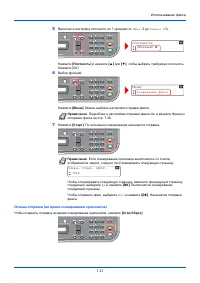
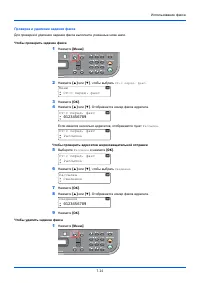

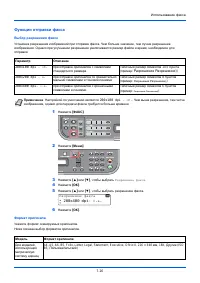
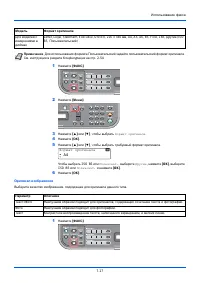
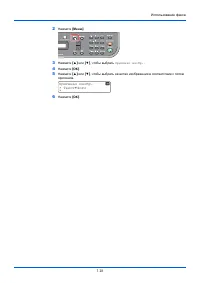
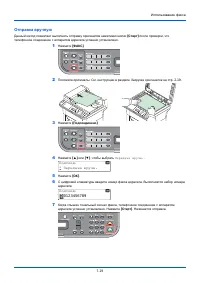
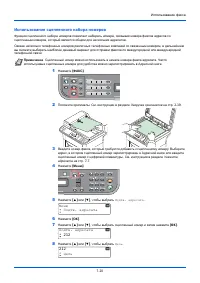
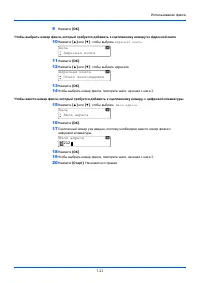
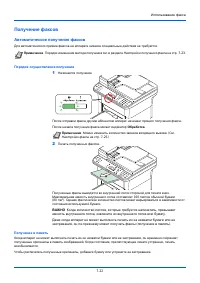
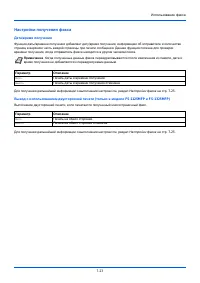
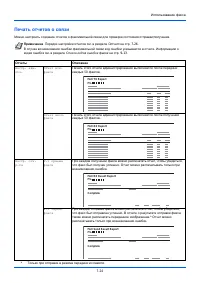
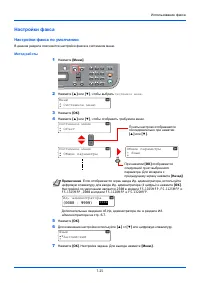
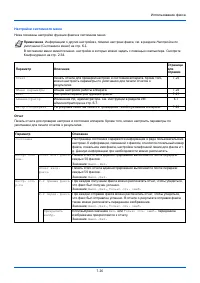
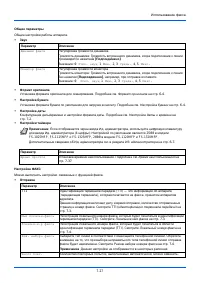
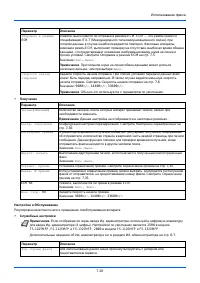
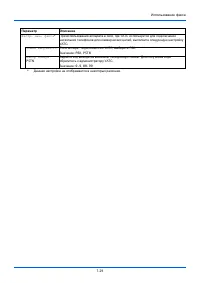
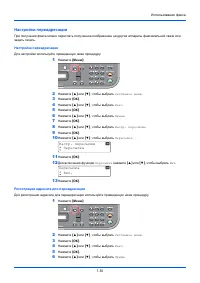
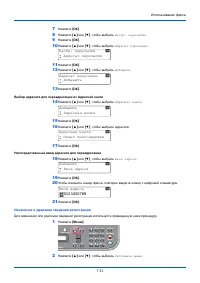
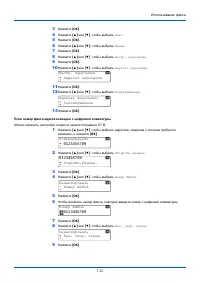
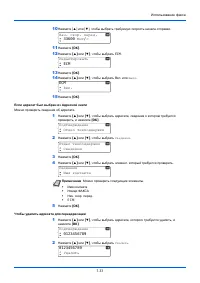
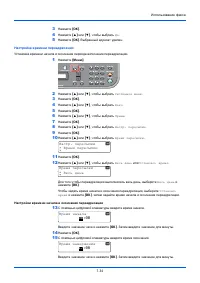
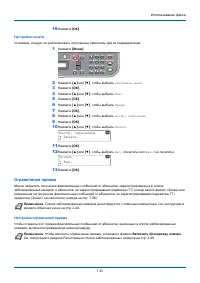
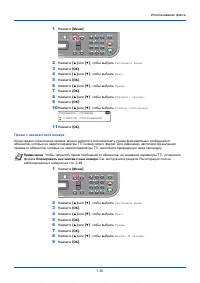
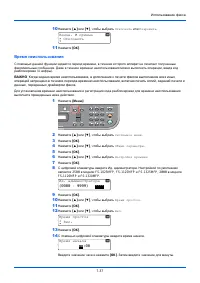
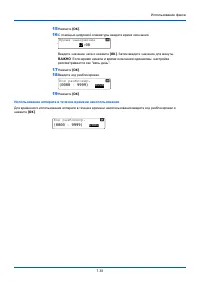
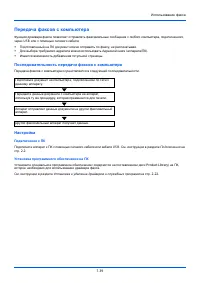
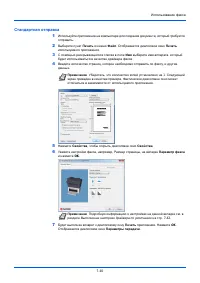
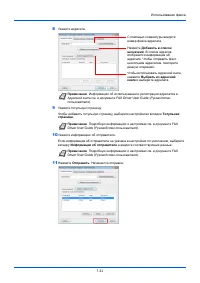

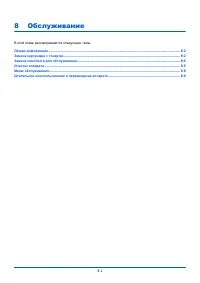

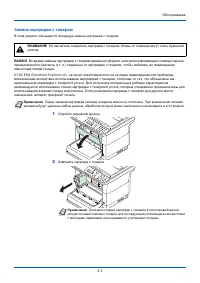
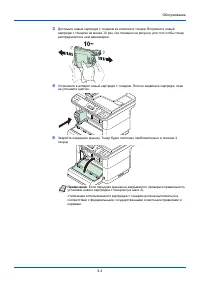
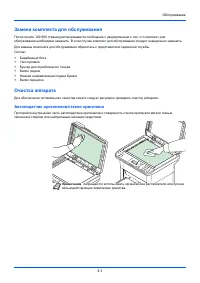
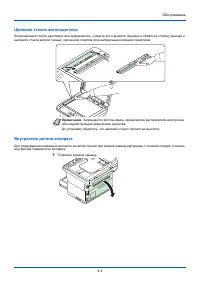
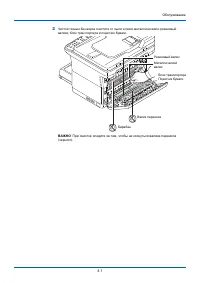

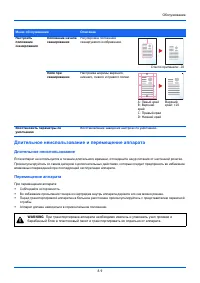
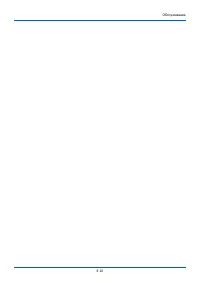
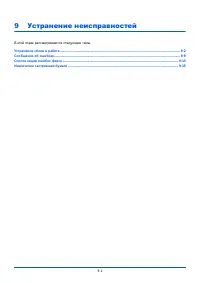
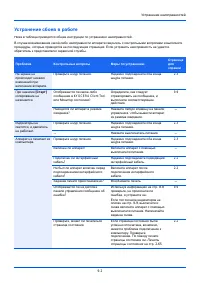
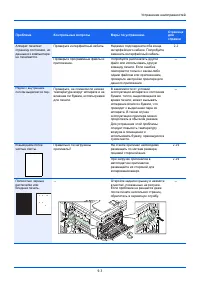
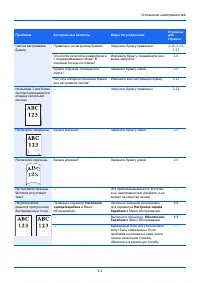
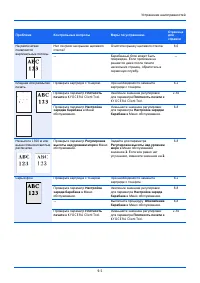

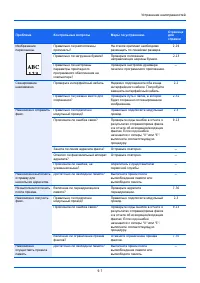

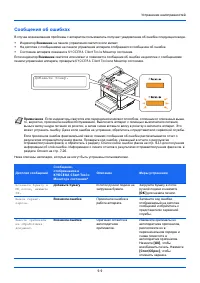
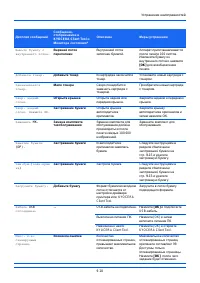
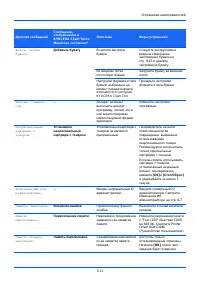
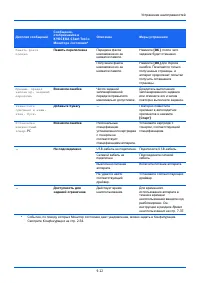
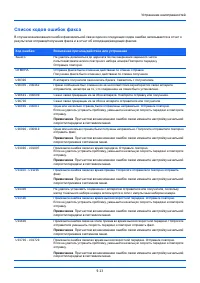

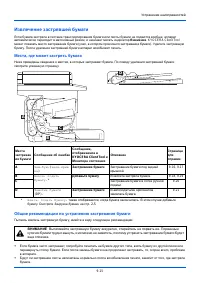
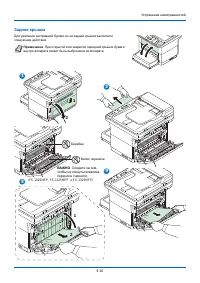
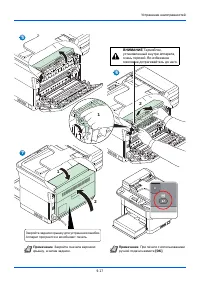
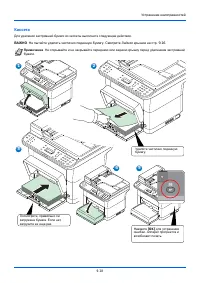
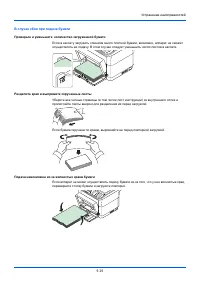
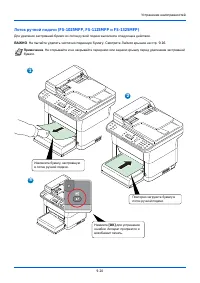
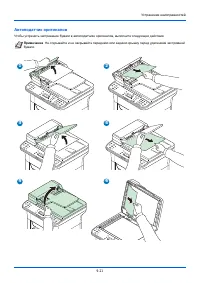
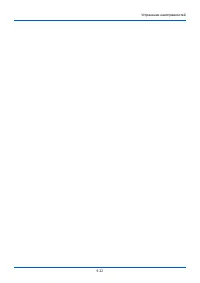

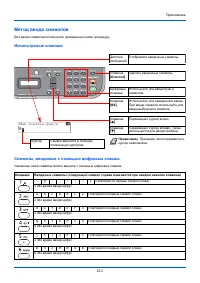
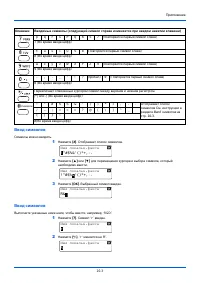
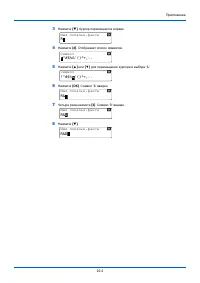
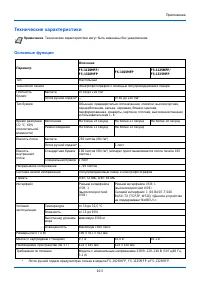
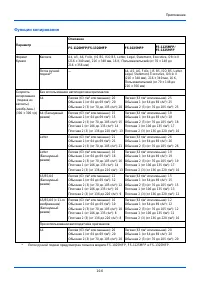
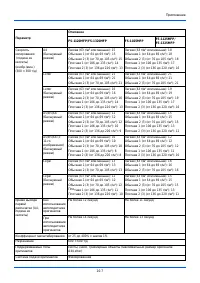
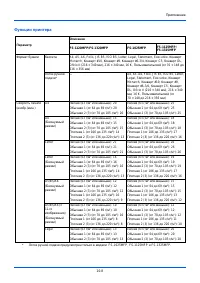
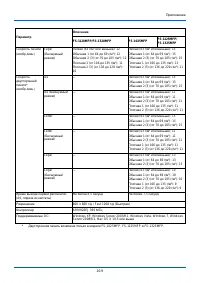
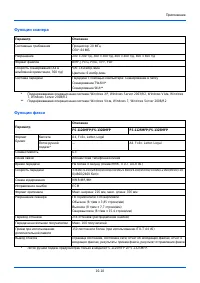
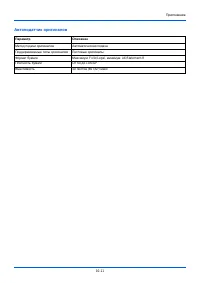
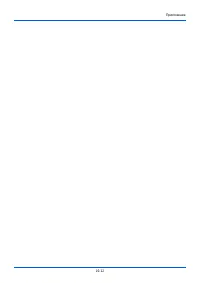
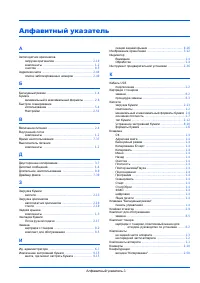
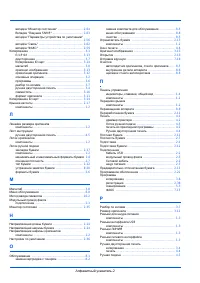
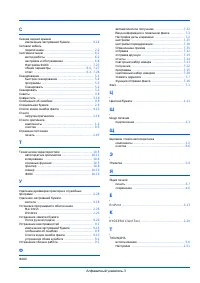
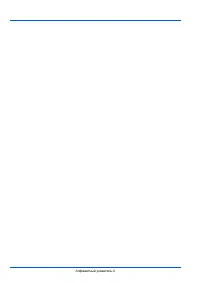
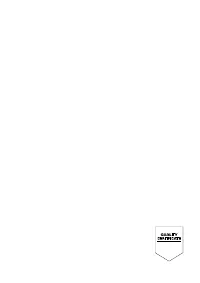
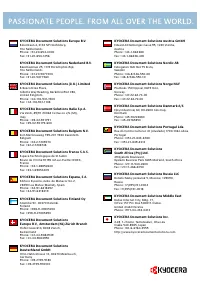
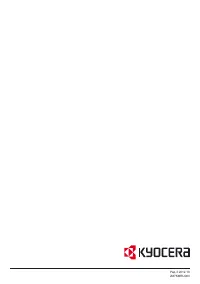
Краткое содержание
Руководства , входящие в комплект поставки В комплект поставки данного аппарата входят следующие руководства . Обращайтесь к ним по мере необходимости . Диск Product Library Quick Installation Guide Описывает процедуры установки аппарата . Safety Guide Предоставляет информацию по безопасности и пред...
i C одержание 1 Компоненты аппарата ................................................................................................................................. 1-1 Компоненты передней части аппарата ..................................................................................................
ii Замена комплекта для обслуживания .................................................................................................... 8-5 Очистка аппарата ........................................................................................................................................ 8-5 ...
iii Правовая информация и правила техники безопасности Примечание Информация в данном руководстве может быть изменена без предварительного уведомления . В последующие редакции руководства могут быть добавлены дополнительные страницы . Заранее приносим извинения за возможные технические неточности ил...
iv Compliance and Conformity This equipment has been tested and found to comply with the limits for a Class B digital device, pursuant to Part 15 of the FCC Rules. These limits are designed to provide reasonable protection against harmful interference in a residential installation. This equipment ge...
v Safety Instructions Regarding the Disconnection of Power Caution: The power plug is the main isolation device! Other switches on the equipment are only functional switches and are not suitable for isolating the equipment from the power source. VORSICHT: Der Netzstecker ist die Hauptisoliervorricht...
viii ВАЖНЫЕ ИНСТРУКЦИИ ПО БЕЗОПАСНОСТИ При использовании телефонного оборудования следует всегда соблюдать основные меры предосторожности для уменьшения риска пожара , поражения электрическим током и травмирования людей , включая следующие меры : ВНИМАНИЕ : Для уменьшения риска пожара используйте то...
ix Декларации о соответствии Европейским директивам ДЕКЛАРАЦИЯ О СООТВЕТСТВИИ ДИРЕКТИВАМ 2004/108/EC, 2006/95/EEC, 93/68/EEC, 1999/5/EC и 2009/125/EC Со всей единоличной ответственностью заявляем , что изделие , к которому относится данная декларация , полностью соответствует следующим стандартам . ...
x Условные обозначения по технике безопасности Разделы настоящего руководства и компоненты аппарата , отмеченные специальными предупреждающими символами , призваны обратить внимание пользователя на возможную опасность как для него самого , так и для других людей и окружающих объектов , связанную с э...
xi Окружающая среда Аппарат предназначен для эксплуатации в следующих условиях окружающей среды : • Температура : от 10 до 32,5 °C • Влажность : от 15 до 80% Неблагоприятные условия окружающей среды могут отрицательно сказаться на качестве изображения . При размещении аппарата избегайте его установк...
xii О руководстве по эксплуатации Настоящее руководство по эксплуатации включает в себя следующие главы : 1 Компоненты аппарата В этой главе приведены названия компонентов аппарата . 2 Подготовка В этой главе содержатся инструкции по запуску аппарата , загрузке бумаги и оригиналов и использованию пр...
xiii Условные обозначения в данном руководстве В руководстве использованы следующие условные обозначения Условное обозначение Описание Пример Курсив Используется для выделения ключевого слова , фразы или источника дополнительной информации . Смотрите Подключения на стр . 2-2 . Жирный шрифт Используе...
1-2 Компоненты аппарата Компоненты передней части аппарата 1 Метки размера оригинала 2 Щелевое стекло автоподатчика 3 Стекло оригинала 4 Передняя крышка 5 Ограничитель бумаги 6 Внутренний лоток 7 Крышка кассеты 8 Кассета 9 Панель управления 10 Лоток ручной подачи (FS-1025MFP, FS-1125MFP и FS-1325MFP...
1-4 Компоненты аппарата Панель управления * Только в модели FS-1120MFP, FS-1125MFP, FS-1320MFP и FS-1325MFP. Клавиша [ Копировать ] Отображает экран копирования . Клавиша [ Сканировать ] Отображает экран сканирования . Клавиша [ ФАКС ] * Отображает экран факса . Клавиша [ Ящик печати ] Отображает эк...
2-1 2 Подготовка В этой главе рассматриваются следующие темы . Подключения ......................................................................................................................................................... 2-2 Загрузка бумаги ......................................................
2-2 Подготовка Подключения В этом разделе объясняется процедура запуска аппарата . Подключение кабеля USB Для подсоединения кабеля USB выполните следующие действия . 1 Подключите кабель USB к разъему интерфейса USB аппарата . 2 Подсоедините другой конец кабеля USB к разъему интерфейса USB компьютера...
2-4 Подготовка 3 Нажмите выключатель питания , чтобы включить аппарат . Начнется прогрев аппарата . Исходный картридж с тонером Исходным называется картридж с тонером , включенный в комплект поставки нового аппарата . Исходный контейнер с тонером рассчитан в среднем на 700 страниц (FS-1120MFP и FS-1...
2-5 Подготовка Загрузка бумаги Общие инструкции Аппарат предназначен для печати на стандартной бумаге для копировальных аппаратов , но может также принимать множество других типов бумаги в соответствии с ограничениями , указанными ниже . Выбор правильной бумаги очень важен . Использование неправильн...
2-6 Подготовка Минимальный и максимальный форматы бумаги Минимальный и максимальный форматы бумаги следующие . Выбор правильной бумаги В этой главе приведены указания по выбору бумаги . Состояние Не используйте бумагу , изогнутую по краям , скрученную , грязную , рваную , рельефную или загрязненную ...
2-9 Подготовка Специальная бумага Могут использоваться следующие типы бумаги : • Предварительно отпечатанная бумага • Этикетки * • Высокосортная бумага • Переработанная бумага • Тонкая бумага * ( от 60 до 64 г / м ²) • Черновая бумага • Бланк • Цветная бумага • Перфорированная бумага • Конверты * • ...
2-10 Подготовка Некоторые виды этикеточной бумаги производятся с дополнительными полями верхнего листа по краям . Не удаляйте дополнительный верхний лист с листа - носителя до завершения печати . В таблице ниже представлены характеристики для клейкой этикеточной бумаги . Открытки За один раз может б...
2-12 Подготовка Тип бумаги Аппарат способен печатать при оптимальной настройке для типа используемой бумаги . Можно не только выбирать предварительно установленные типы бумаги , но также определять и выбирать пользовательские типы бумаги по своему усмотрению . Тип бумаги можно изменить , используя д...
2-17 Подготовка Установка крышки кассеты Установите крышку кассеты , как показано на рисунке . Закладка бумаги в лоток ручной подачи В модели FS-1025MFP, FS-1125MFP и FS-1325MFP можно загрузить один лист в лоток ручной подачи . 1 Отрегулируйте положение направляющих бумаги в лотке ручной подачи . На...
2-19 Подготовка Загрузка оригиналов Размещение оригиналов на стекле На стекло оригинала можно класть не только обычные листовые оригиналы , но и книги или журналы . Откройте крышку автоподатчика оригиналов и положите оригинал . Загрузка оригиналов в автоподатчик оригиналов Автоподатчик оригиналов ав...
2-22 Подготовка Установка и удаление драйверов и служебных программ В этом разделе объясняется процедура настройки параметров аппарата и установки программного обеспечения , необходимого для использования аппарата . Прежде чем начать установку программного обеспечения с диск Product Library , провер...
2-24 Подготовка 3 Нажмите Просмотр лицензионного соглашения и прочитайте Лицензионное соглашение . Нажмите Принять . Мастер установки начинает установку программного обеспечения . В этом месте процедура различается в зависимости от используемой версии Windows и метода подключения . Выберите правильн...
2-25 Подготовка 2 Выберите аппарат , который хотите установить , выберите Пакет драйвера и нажмите Установить . 3 Появится сообщение о том , что программное обеспечение готово к работе . Чтобы распечатать тестовую страницу , установите флажок в поле Печать тестовой страницы и выберите аппарат . Нажм...
2-28 Подготовка Удаление драйверов принтера и служебных программ Программное обеспечение может быть деинсталлировано ( удалено ) с помощью диск Product Library , входящего в комплект поставки аппарата . 1 Закройте все активные приложения . 2 Вставьте диск Product Library , входящий в комплект постав...
2-29 Подготовка Настройки аппарата С помощью программы KYOCERA Client Tool можно выполнить настройку различных параметров аппарата . Установите программу KYOCERA Client Tool с диск Product Library , входящего в комплект поставки аппарата . Доступ к KYOCERA Client Tool Запустите KYOCERA Client Tool. ...
2-31 Подготовка Вкладка " Печать " 4 Сканирование Вкладка Сканирование позволяет выполнить настройку параметров TWAIN и быстрого сканирования . Из этой вкладки также можно выполнить сканирование в PDF, сканирование с отправкой по электронной почте и сканирование в папку . Примечание Вкладка ...
2-33 Подготовка Вкладка ФАКС Вкладка " Счетчик обслуж " 3 Скан . в PDF Сохранение отсканированного изображения в виде файла формата PDF. 5-4 4 Сканировать для эл . почты Файл с отсканированным изображением прикрепляется к новому сообщению электронной почты . 5-4 5 Скан . в папку Сохранение о...
2-35 Подготовка Монитор состояния Если установлена программа KYOCERA Client Tool, состояние аппарата можно проверить с помощью инструмента Монитор состояния . Монитор состояния отображает в нижнем правом углу экрана сообщения о состоянии аппарата . Обзор экрана Экран Монитор состояния выглядит следу...
2-44 Подготовка Адресная книга Отредактируйте адресатов факса в Адресной книге . Данная настройка отображается только в модели FS-1120MFP, FS-1125MFP, FS-1320MFP и FS-1325MFP. Доступ к FAX Address Book Utility 1 Запустите KYOCERA Client Tool, как описано в Доступ к KYOCERA Client Tool на стр . 2-29 ...
2-45 Подготовка Экран FAX Address Book Utility № Параметр Описание Страница для справки 1 Главная панель инструментов Быстрый доступ к некоторым важным функциям . — 2 Список Адресная книга Отображение всех адресов и групповых записей в открытой Адресная книга . — 3 Добавить Добавление новой записи в...
2-48 Подготовка Дальнейшую информацию о контактных записях см . в Добавление контакта на стр . 2-46 . • Редактирование групповой записи . Выберите групповую запись для редактирования и щелкните значок Редактировать группу . Появится экран Добавить группу . Отредактируйте информацию групповой записи ...
2-49 Подготовка Регистрация списка заблокированных номеров Создать список заблокированных номеров для приема . Прием факсов с номеров , зарегистрированных в списке заблокированных номеров ( отклоняемые номера ) производиться не будет . Прием факсов от абонентов , не предоставивших уведомление о номе...
2-51 Подготовка Настройки быстрого сканирования /TWAIN Ниже описаны настройки , необходимые для сканирования на аппарате . Указанные здесь параметры представляют собой настройки по умолчанию для сканирования . 1 Запустите KYOCERA Client Tool, как описано в Доступ к KYOCERA Client Tool на стр . 2-29 ...
2-52 Подготовка № Параметр Описание 1 Исходный размер Укажите формат сканируемых оригиналов . Выбираемые форматы различаются в зависимости от настройки Метод подачи оригиналов . Значение : ( когда настройка Метод подачи оригиналов установлена на Авто или Стекло ) Letter , Statement , Executive , A4 ...
2-53 Подготовка Параметры быстрого сканирования 1 4 5 2 3 № Параметр Описание 1 Имя выхода Укажите имя документа для отсканированных изображений . Если в одной папке сохраняются несколько изображений , имена файлов заканчиваются трехзначным порядковым номером , например , Scan_001, Scan_002 и т . д ...
2-55 Подготовка Экран Ko нфиг ypa ция Общие параметры 8 3 7 1 6 5 2 4 № Параметр Описание Страница для справки 1 Параметры устройства по умолчанию Общие настройки работы аппарата . 2-56 2 Копировать Настройка параметров копирования . 2-58 3 ФАКС Настройка параметров функций факса . Примечание Данная...
2-65 Подготовка Печать страницы состояния Можно распечатать страницу состояния для проверки текущих параметров . 1 Нажмите [ Меню ] . 2 Нажмите [ ▲ ] или [ ▼ ] , чтобы выбрать Системное меню . 3 Нажмите [ ОК ] . 4 Нажмите [ ▲ ] или [ ▼ ] , чтобы выбрать Отчет . 5 Нажмите [ ОК ] . 6 Нажмите [ ▲ ] или...
3-1 3 Копирование В этой главе рассматриваются следующие темы . Основные операции ............................................................................................................................................ 3-2 Ручная двусторонняя печать .................................................
3-2 Копирование Основные операции Основные процедуры копирования включают в себя следующие действия . 1 Нажмите [ Копировать ] . 2 Положите оригиналы . См . инструкции в разделе Загрузка оригиналов на стр . 2-19 . Если оригиналы закручены с переднего края , выпрямите их перед загрузкой . 3 Если зада...
3-4 Копирование Ручная двусторонняя печать Режим ручной двусторонней печати используется для копирования на обеих сторонах бумаги . 1 Выберите функции копирования и расположите лицевую сторону оригинала ( или нечетную страницу ), как описано в разделе Основные операции на стр . 3-2 . 2 Нажмите [ Ста...
3-7 Копирование Функции копирования Разбор по копиям Смещение выходных копий по страницам или наборам . 1 Нажмите [ Меню ] . 2 Нажмите [ ▲ ] или [ ▼ ] , чтобы выбрать Разбор по копиям . 3 Нажмите [ ОК ] . 4 Нажмите [ ▲ ] или [ ▼ ] , чтобы выбрать Вкл . 5 Нажмите [ ОК ] . Двустороннее копирование Соз...
3-8 Копирование 4 Нажмите [ ▲ ] или [ ▼ ] , чтобы выбрать 1- стор .>>2- стор . . 5 Нажмите [ ОК ] . 6 Нажмите [ ▲ ] или [ ▼ ] , чтобы выбрать Верх . край вверху или Верх . край слева . 7 Нажмите [ ОК ] . Масштаб Данная функция используется для увеличения или уменьшения изображения оригинала . ...
3-11 Копирование 8 Нажмите [ ▲ ] или [ ▼ ] , чтобы выбрать Верх . край вверху или Верх . край слева . 9 Нажмите [ ОК ] . Настройка 4 в 1 1 Нажмите [ Меню ] . 2 Нажмите [ ▲ ] или [ ▼ ] , чтобы выбрать Совместить . 3 Нажмите [ ОК ] . 4 Нажмите [ ▲ ] или [ ▼ ] , чтобы выбрать 4 в 1 . 5 Нажмите [ ОК ] ....
3-12 Копирование 1 Нажмите [ Меню ] . 2 Нажмите [ ▲ ] или [ ▼ ] , чтобы выбрать Формат оригинала . 3 Нажмите [ ОК ] . 4 Нажмите [ ▲ ] или [ ▼ ] , чтобы выбрать требуемый формат оригинала и затем нажмите [OK] . 5 Если выбрано значение Другие , нажмите [ ▲ ] или [ ▼ ] , чтобы выбрать ISO B5 или Пользо...
3-13 Копирование Оригинал изображения Выберите качество изображения , подходящее для оригинала данного типа . 1 Нажмите [ Меню ] . 2 Нажмите [ ▲ ] или [ ▼ ] , чтобы выбрать Оригинал изображения . 3 Нажмите [ ОК ] . 4 Нажмите [ ▲ ] или [ ▼ ] , чтобы выбрать требуемый оригинал изображения . 5 Нажмите ...
4-2 Печать Печать из прикладной программы Ниже описана процедура печати документа , созданного в прикладной программе . Можно выбрать формат бумаги для печати . 1 Загрузите требуемую бумагу в кассету . 2 В меню Файл прикладной программы выберите Печать . Отобразится диалоговое окно Печать . 3 Выбери...
4-3 Печать Лоток ручной подачи (FS-1025MFP, FS-1125MFP и FS-1325MFP) Для ручной подачи и печати на одном листе бумаги можно нажать [OK] на панели управления . Данную функцию удобно использовать при загрузке одного конверта за раз в лоток ручной подачи . 1 Убедитесь , что Ручная подача выбрана как Ус...
4-6 Печать Окно печати Задание печати можно сохранить в ящик печати компьютера и напечатать с аппарата при необходимости . Для печати заданий печати , сохраненных в ящике печати , используется панель управления аппарата . Для выбора ящика печати имеется четыре варианта — ящик по умолчанию и ящики 1–...
5-1 5 Сканирование В этой главе рассматриваются следующие темы . Сканировать .......................................................................................................................................................... 5-2 Использование программ ............................................
6-2 Настройка по умолчанию ( Системное меню ) Настройка по умолчанию ( Системное меню ) Выполнение настроек , связанных с общей работой аппарата , выполняется в системном меню . Метод работы Системное меню используется следующим образом . 1 Нажмите [ Меню ] . 2 Нажмите [ ▲ ] или [ ▼ ] , чтобы выбрат...
6-7 Настройка по умолчанию ( Системное меню ) Ид . администратора Для изменения следующих настроек в системном меню необходимо ввести Ид . админитратора . • Настройки даты (FS-1120MFP, FS-1125MFP, FS-1320MFP и FS-1325MFP) • Настройки таймера • Администратор • Настр ./ поддержка Если отображается экр...
7-3 Использование факса Ввод информации о локальном факсе Ниже введите информацию о локальном факсе . TTI ( идентификация терминала передачи ) Выбор , следует ли печатать информацию о локальном факсе на станции приема . 1 Нажмите [ Меню ] . 2 Нажмите [ ▲ ] или [ ▼ ] , чтобы выбрать Системное меню . ...
7-5 Использование факса 4 Нажмите [ ▲ ] или [ ▼ ] , чтобы выбрать Факс . 5 Нажмите [ ОК ] . 6 Нажмите [ ▲ ] или [ ▼ ] , чтобы выбрать Передача . 7 Нажмите [ ОК ] . 8 Нажмите [ ▲ ] или [ ▼ ] , чтобы выбрать Реж . набора факса . 9 Нажмите [ ОК ] . 10 Нажмите [ ▲ ] или [ ▼ ] , чтобы выбрать Tone(DTMF) ...
7-6 Использование факса Скорость начала отправки Задайте скорость начала отправки . При плохих условиях передачи данных факс может быть передан неправильно . В таком случае задайте меньшую скорость начала отправки . 1 Нажмите [Menu] . 2 Нажмите [ ▲ ] или [ ▼ ] , чтобы выбрать Системное меню . 3 Нажм...
7-7 Использование факса Укажите адресата Ввод номера факса адресата с цифровой клавиатуры Ниже приведена процедура ввода номера факса адресата с помощью цифровой клавиатуры . 1 Нажмите [ ФАКС ] . 2 С помощью цифровой клавиатуры введите номер факса адресата . 3 Нажмите [ ОК ] . Выбор из Адресной книг...
7-8 Использование факса 2 Нажмите [ Адресная книга ] . 3 Нажмите [ ▲ ] или [ ▼ ], чтобы выбрать адресата . 4 Нажмите [ ОК ] . 5 Нажмите [ ▲ ] или [ ▼ ] , чтобы выбрать Добавить адресата . 6 Нажмите [ ОК ] . Проверка и редактирование сведений об адресате Выполнение проверки и изменения сведений об ад...
7-12 Использование факса Отправка факса Ниже поясняется процедура отправки факсов . Основная процедура отправки Ниже описана основная процедура использования факсимильной системы . 1 Нажмите [ ФАКС ] . 2 Положите оригиналы . См . инструкции в разделе Загрузка оригиналов на стр . 2-19 . 3 Если задана...
7-16 Использование факса Функции отправки факса Выбор разрешения факса Установка разрешения изображений при отправке факса . Чем больше значение , тем лучше разрешение изображения . Однако при улучшении разрешения увеличивается размер файла и время , необходимое для отправки . 1 Нажмите [ ФАКС ] . 2...
7-19 Использование факса Отправка вручную Данный метод позволяет выполнять отправку оригиналов нажатием кнопки [ Старт ] после проверки , что телефонное соединение с аппаратом адресата успешно установлено . 1 Нажмите [ ФАКС ] . 2 Положите оригиналы . См . инструкции в разделе Загрузка оригиналов на ...
7-22 Использование факса Получение факсов Автоматическое получение факсов Для автоматического приема факсов на аппарате никакие специальные действия не требуются . Порядок осуществления получения 1 Начинается получение После отправки факса другим абонентом аппарат начинает процесс получения факса . ...
7-24 Использование факса Печать отчетов о связи Можно настроить создание отчетов о факсимильной связи для проверки состояния отправки / получения . Примечание Порядок настройки отчетов см . в разделе Отчет на стр . 7-26 . В случае возникновения ошибки факсимильной связи код ошибки указывается в отче...
7-30 Использование факса Настройки переадресации При получении факса можно переслать полученное изображение на другие аппараты факсимильной связи или задать печать . Настройка переадресации Для настройки используйте приведенную ниже процедуру . 1 Нажмите [ Меню ] . 2 Нажмите [ ▲ ] или [ ▼ ] , чтобы ...
7-35 Использование факса 16 Нажмите [ ОК ] . Настройка печати Установка , следует ли распечатывать полученные оригиналы при их переадресации . 1 Нажмите [ Меню ] . 2 Нажмите [ ▲ ] или [ ▼ ] , чтобы выбрать Системное меню . 3 Нажмите [ ОК ] . 4 Нажмите [ ▲ ] или [ ▼ ] , чтобы выбрать Факс . 5 Нажмите...
7-36 Использование факса 1 Нажмите [ Меню ] . 2 Нажмите [ ▲ ] или [ ▼ ] , чтобы выбрать Системное меню . 3 Нажмите [ ОК ] . 4 Нажмите [ ▲ ] или [ ▼ ] , чтобы выбрать Факс . 5 Нажмите [ ОК ] . 6 Нажмите [ ▲ ] или [ ▼ ] , чтобы выбрать Прием . 7 Нажмите [ ОК ] . 8 Нажмите [ ▲ ] или [ ▼ ] , чтобы выбра...
7-39 Использование факса Передача факсов с компьютера Функция драйвера факса позволяет отправлять факсимильные сообщения с любого компьютера , подключенного через USB или с помощью сетевого кабеля . • Подготовленный на ПК документ можно отправить по факсу , не распечатывая . • Для выбора требуемого ...
7-40 Использование факса Стандартная отправка 1 Используйте приложение на компьютере для создания документа , который требуется отправить . 2 Выберите пункт Печать из меню Файл . Отображается диалоговое окно Печать используемого приложения . 3 С помощью раскрывающегося списка в поле Имя выберите имя...
7-42 Использование факса Выполнение настроек драйвера по умолчанию Используйте вкладку настроек факса экрана настроек печати , чтобы задать формат оригинала и другие параметры отправки . 1 Нажмите кнопку Пуск и выберите пункт Панель управления , Оборудование и звук и Устройства и принтеры . 2 Щелкни...
8-1 8 Обслуживание В этой главе рассматриваются следующие темы . Общая информация ............................................................................................................................................. 8-2 Замена картриджа с тонером ................................................
8-2 Обслуживание Общая информация В этой главе описываются основные операции по обслуживанию аппарата . Замену картриджа с тонером следует выполнять в соответствии с состоянием аппарата . Кроме того , периодически следует очищать внутренние детали . Замена картриджа с тонером Когда в аппарате остает...
8-3 Обслуживание Замена картриджа с тонером В этом разделе описывается процедура замены картриджа с тонером . 1 Откройте переднюю крышку . 2 Извлеките картридж с тонером . ВНИМАНИЕ Не пытайтесь поджигать картридж с тонером . Искры от пламени могут стать причиной ожогов . ВАЖНО Во время замены картри...
8-5 Обслуживание Замена комплекта для обслуживания После печати 100 000 страниц распечатывается сообщение с уведомлением о том , что комплект для обслуживания необходимо заменить . В этом случае комплект для обслуживания следует немедленно заменить . Для замены комплекта для обслуживания обратитесь ...
8-9 Обслуживание Длительное неиспользование и перемещение аппарата Длительное неиспользование Если аппарат не используется в течение длительного времени , отсоедините шнур питания от настенной розетки . Проконсультируйтесь со своим дилером о дополнительных действиях , которые следует предпринять во ...
9-2 Устранение неисправностей Устранение сбоев в работе Ниже в таблице приводятся общие инструкции по устранению неисправностей . В случае возникновения какой - либо неисправности аппарата сверьтесь с контрольными вопросами и выполните процедуры , которые приводятся на последующих страницах . Если у...
9-8 Устранение неисправностей Советы Неполадки аппарата можно легко устранить , воспользовавшись следующими советами . При возникновении неполадки , которую не удалось исправить с помощью инструкций , представленных выше , попробуйте выполнить следующее : • Перезагрузите компьютер , отправляющий зад...
9-9 Устранение неисправностей Сообщения об ошибках В случае возникновения проблемы с аппаратом пользователь получает уведомление об ошибке следующего вида . • Индикатор Внимание на панели управления светится или мигает . • На дисплее с сообщениями на панели управления аппарата отображается сообщение...
9-18 Устранение неисправностей Кассета Для удаления застрявшей бумаги из кассеты выполните следующие действия . ВАЖНО Не пытайте удалять частично поданную бумагу . Смотрите Задняя крышка на стр . 9-16 . Примечание Не открывайте и не закрывайте переднюю или заднюю крышку перед удалением застрявшей бу...
9-19 Устранение неисправностей В случае сбоя при подаче бумаги Проверьте и уменьшите количество загруженной бумаги Если в кассету загрузить слишком много плотной бумаги , возможно , аппарат не сможет осуществлять ее подачу . В этом случае следует уменьшить число листов в кассете . Разделите края и в...
10-1 10 Приложение В этой главе рассматриваются следующие темы . Метод ввода символов ..................................................................................................................................... 10-2 Технические характеристики ...................................................
10-2 Приложение Метод ввода символов Для ввода символов используйте приведенную ниже процедуру . Используемые клавиши Символы , вводимые с помощью цифровых клавиш Указанные ниже символы можно вводить с помощью цифровых клавиш . Клавиши Вводимые символы ( следующий символ справа изменяется при каждом...
10-5 Приложение Технические характеристики Основные функции Примечание Технические характеристики могут быть изменены без уведомления . Параметр Описание FS-1120MFP/FS-1320MFP FS-1025MFP FS-1125MFP/FS-1325MFP Тип Настольный Технология печати Электрофотография с помощью полупроводникового лазера Плот...
Алфавитный указатель -1 Алфавитный указатель А Автоподатчик оригиналов загрузка оригиналов ............................................ 2-19 компоненты ............................................................ 1-2 очистка .................................................................... 8-5 Ад...
Kyocera МФУ Инструкции
-
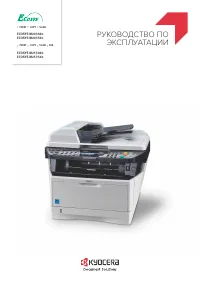 Kyocera ECOSYS M2030dn
Инструкция по эксплуатации
Kyocera ECOSYS M2030dn
Инструкция по эксплуатации
-
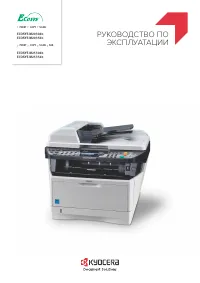 Kyocera ECOSYS M2035dn
Инструкция по эксплуатации
Kyocera ECOSYS M2035dn
Инструкция по эксплуатации
-
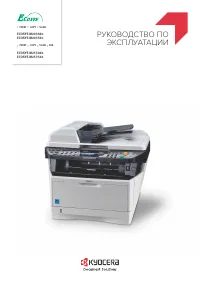 Kyocera ECOSYS M2530dn
Инструкция по эксплуатации
Kyocera ECOSYS M2530dn
Инструкция по эксплуатации
-
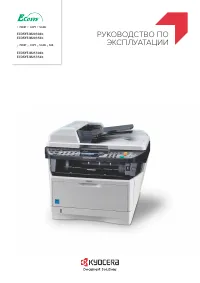 Kyocera ECOSYS M2535dn
Инструкция по эксплуатации
Kyocera ECOSYS M2535dn
Инструкция по эксплуатации
-
 Kyocera Ecosys M2640idw
Инструкция по эксплуатации
Kyocera Ecosys M2640idw
Инструкция по эксплуатации
-
 Kyocera ECOSYS M2835dw
Инструкция по эксплуатации
Kyocera ECOSYS M2835dw
Инструкция по эксплуатации
-
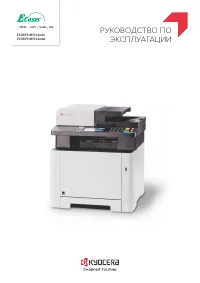 Kyocera ECOSYS M5526cdn (cdw)
Инструкция по эксплуатации
Kyocera ECOSYS M5526cdn (cdw)
Инструкция по эксплуатации
-
 Kyocera Ecosys M5526cdw
Инструкция по эксплуатации
Kyocera Ecosys M5526cdw
Инструкция по эксплуатации
-
 Kyocera ECOSYS M6230cidn
Инструкция по эксплуатации
Kyocera ECOSYS M6230cidn
Инструкция по эксплуатации
-
 Kyocera ECOSYS M8124cidn
Инструкция по эксплуатации
Kyocera ECOSYS M8124cidn
Инструкция по эксплуатации
-
 Kyocera ECOSYS M8130cidn
Инструкция по эксплуатации
Kyocera ECOSYS M8130cidn
Инструкция по эксплуатации
-
 Kyocera FS-1020MFP
Инструкция по эксплуатации
Kyocera FS-1020MFP
Инструкция по эксплуатации
-
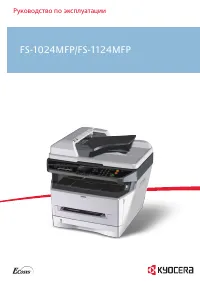 Kyocera FS-1024MFP
Инструкция по эксплуатации
Kyocera FS-1024MFP
Инструкция по эксплуатации
-
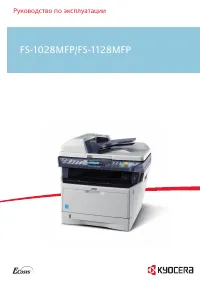 Kyocera FS-1028MFP
Инструкция по эксплуатации
Kyocera FS-1028MFP
Инструкция по эксплуатации
-
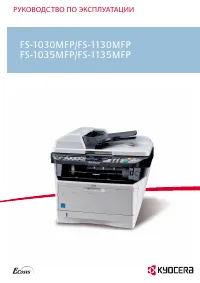 Kyocera FS-1030MFP-DP
Инструкция по эксплуатации
Kyocera FS-1030MFP-DP
Инструкция по эксплуатации
-
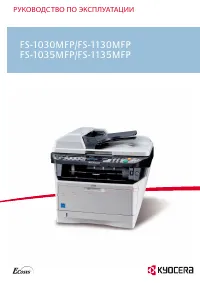 Kyocera FS-1035MFP-DP
Инструкция по эксплуатации
Kyocera FS-1035MFP-DP
Инструкция по эксплуатации
-
 Kyocera FS-1120MFP
Инструкция по эксплуатации
Kyocera FS-1120MFP
Инструкция по эксплуатации
-
 Kyocera FS-1124MFP
Инструкция по эксплуатации
Kyocera FS-1124MFP
Инструкция по эксплуатации
-
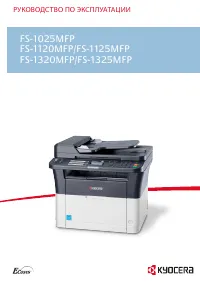 Kyocera FS-1125MFP
Инструкция по эксплуатации
Kyocera FS-1125MFP
Инструкция по эксплуатации
-
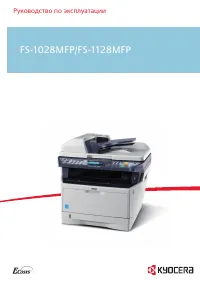 Kyocera FS-1128MFP
Инструкция по эксплуатации
Kyocera FS-1128MFP
Инструкция по эксплуатации